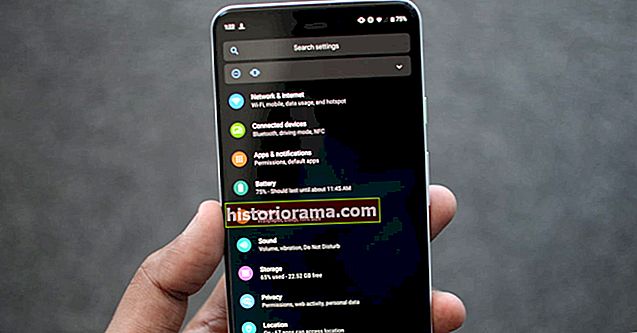Για τους παίκτες, το Discord είναιοεφαρμογή ανταλλαγής μηνυμάτων. Από αίθουσες συνομιλίας για μια μικρή ομάδα φίλων έως λογαριασμούς προγραμματιστών με χιλιάδες μέλη, το Discord προσφέρει εργαλεία και λειτουργίες για παίκτες με τις οποίες δεν μπορούν να ανταγωνιστούν εφαρμογές όπως το Slack. Ένα από αυτά τα εργαλεία είναι ένας απλός τρόπος δημιουργίας bots. Τα bots Discord μπορούν να κάνουν πολλά πράγματα - πραγματικά, όσο μπορείτε να κάνετε cram σε κάποιον κώδικα JavaScript - αλλά χρησιμοποιούνται κυρίως για τον έλεγχο των μεγάλων δωματίων συνομιλίας και την εμφάνιση μηνυμάτων με ορισμένες εντολές εισόδου.
Η ιδέα του προγραμματισμού ενός bot είναι τρομακτική, αλλά θα σας καθοδηγήσουμε σε κάθε βήμα για να δημιουργήσετε ένα bot Discord που υποδέχεται νέους χρήστες στον διακομιστή σας. Δείτε πώς μπορείτε να δημιουργήσετε ένα bot Discord χωρίς γνώσεις κωδικοποίησης.
Περαιτέρω ανάγνωση
- Πώς να αναφέρετε κάποιον στο Discord
- Τρόπος χρήσης κειμένου σε ομιλία στο Discord
- Το Discord rebrands ως εφαρμογή συνομιλίας, απομακρύνεται από το παιχνίδι
Βήμα 1: Λήψη του Node.js και δημιουργία λογαριασμού Discord
Το Node.js είναι ένας χρόνος εκτέλεσης JavaScript που είναι δωρεάν και ανοιχτού κώδικα και θα το χρειαστείτε για να κάνετε πραγματικά το bot σας να λειτουργεί. Κατεβάστε το στο nodejs.org και εγκαταστήστε το προτού ξεκινήσετε οτιδήποτε άλλο.
Προφανώς, θα χρειαστείτε επίσης έναν λογαριασμό Discord και τον δικό σας διακομιστή για να δοκιμάσετε το bot σας. Εάν δεν έχετε δημιουργήσει ακόμα, μεταβείτε στο Discordapp.com και δημιουργήστε ένα. Αν έχετε, συνδεθείτε στον λογαριασμό σας και ανοίξτε το διακομιστή στον οποίο θέλετε να ζήσει το bot σας.
Θα χρειαστείτε επίσης ένα πρόγραμμα επεξεργασίας κειμένου, όπως το Σημειωματάριο ++ στα Windows, για να κωδικοποιήσετε.
Βήμα 2: Δημιουργήστε το bot σας

Τώρα θα χρειαστεί να δημιουργήσετε μια "εφαρμογή" στο Discord για να λειτουργήσει το bot σας. Αυτό χρειάζεται λίγο, αλλά δεν είναι πολύ περίπλοκο. Ο στόχος εδώ είναι να λάβετε ένα «διακριτικό εξουσιοδότησης» για το bot, έτσι ώστε το Discord να αναγνωρίζει τον κωδικό σας και να τον προσθέτει στο bot στους διακομιστές του.
Αρχικά, μεταβείτε στη διεύθυνση discordapp.com/developers/applications/me. Ο λογαριασμός σας θα πρέπει να συνδεθεί, επομένως θα μεταβείτε απευθείας στη λίστα εφαρμογών του λογαριασμού σας. Κτύπημα Νέα εφαρμογή για να ξεκινήσετε. Δώστε στο bot ένα όνομα και, στη συνέχεια, πατήστε το κουμπί που έχει επισημανθεί Αποθήκευσε τις αλλαγές.
Τώρα, στο δεξί μενού, κάντε κλικ στο Μποτ. Μόλις μεταβείτε στο νέο μενού, κάντε κλικ στο Προσθήκη Bot σύμφωνα με το Build-a-Bot επιλογή. Εάν έχετε μόνο μία εφαρμογή - αυτή που μόλις κάναμε - θα πρέπει να εμφανίζεται αυτόματα. Διαφορετικά, επιλέξτε το.
Βήμα 3: Λάβετε το διακριτικό εξουσιοδότησης του bot σας

Στο πλαίσιο με την ένδειξη Χρήστης Bot App, αναζητήστε τις λέξεις Κουπόνι: Κάντε κλικ για αποκάλυψη. Κάντε κλικ σε αυτόν τον σύνδεσμο και θα αποκαλύψετε μια σειρά κειμένου. Αυτό είναι το διακριτικό εξουσιοδότησης του bot σας, το οποίο σας επιτρέπει να το στείλετε κωδικό. Μην το μοιραστείτε με κανέναν - αυτό το διακριτικό επιτρέπει σε οποιονδήποτε έχει να δημιουργήσει κώδικα για το bot, πράγμα που σημαίνει ότι όποιος το έχει μπορεί να ελέγξει το bot σας. Εάν πιστεύετε ότι το διακριτικό έχει παραβιαστεί, τα καλά νέα είναι ότι μπορείτε εύκολα να δημιουργήσετε ένα νέο με τοΔημιουργήστε ένα νέο κουπόνικουμπί. Σημειώστε το διακριτικό σας. Θα το χρειαστείτε σε ένα δευτερόλεπτο.
Βήμα 4: Στείλτε το bot σας στο διακομιστή σας

Τώρα μετακινηθείτε προς τα πάνω στο πλαίσιο που έχει επισημανθεί Λεπτομέρειες εφαρμογής και βρείτε το δικό σας ταυτότητα πελάτη, μεγάλος αριθμός. Αντιγράψτε τον αριθμό και προσθέστε τον σε αυτήν τη διεύθυνση URL, στη θέση της λέξης CLIENTID.
//discordapp.com/oauth2/authorize?&client_id=CLIENTID&scope=bot&permissions=8
Το τελικό URL πρέπει να μοιάζει με αυτό, αλλά με τον αριθμό αναγνωριστικού πελάτη σας αντί για αυτό το ψεύτικο:
//discordapp.com/oauth2/authorize?&client_id=000000000000000001&scope=bot&permissions=8
Αντιγράψτε τη διεύθυνση URL με τον αριθμό αναγνωριστικού πελάτη σε αυτό στο πρόγραμμα περιήγησής σας. Αυτό θα σας μεταφέρει σε έναν ιστότοπο όπου μπορείτε να πείτε στο Discord πού να στείλετε το bot σας. Θα γνωρίζετε ότι λειτούργησε εάν ανοίξετε το Discord σε μια εφαρμογή ή στο πρόγραμμα περιήγησής σας και μεταβείτε στον διακομιστή σας. Το κανάλι θα πει ότι ένα bot έχει προσχωρήσει στην αίθουσα και θα το δείτε στο μενού της δεξιάς πλευράς από τη λίστα των διαδικτυακών μελών.
Βήμα 5: Δημιουργήστε ένα φάκελο "Bot" στον υπολογιστή σας

Ενώ το κάνετε αυτό, μπορείτε επίσης να αφιερώσετε λίγο χρόνο για να δημιουργήσετε ένα φάκελο σε ένα εύκολα προσβάσιμο μέρος στον υπολογιστή σας όπου μπορείτε να αποθηκεύσετε όλα τα αρχεία του bot σας. Καλέστε το κάτι απλό, όπως "DiscordBot" ή "MyBot", ώστε να γνωρίζετε ακριβώς τι είναι.
Βήμα 6: Ανοίξτε το πρόγραμμα επεξεργασίας κειμένου και δημιουργήστε τα αρχεία του bot σας

Θα δημιουργήσετε τρία αρχεία για το bot σας από το πρόγραμμα επεξεργασίας κειμένου. Στην πρώτη, επικολλήστε αυτόν τον κωδικό:
{
"Token": "Το κουπόνι σας"
}
Αντικαταστήστε το "Your Bot Token" με το διακριτικό που δημιουργήσατε νωρίτερα στη σελίδα εφαρμογής του bot σας. Βεβαιωθείτε ότι το διακριτικό βρίσκεται μέσα στα εισαγωγικά. Στη συνέχεια, αποθηκεύστε το αρχείο στο φάκελο Discord bot που δημιουργήσατε στην επιφάνεια εργασίας σας, χρησιμοποιώντας το όνομα αρχείου "auth.json." Θυμηθείτε να μην το αποθηκεύσετε ως αρχείο .txt - δεν θα λειτουργήσει εάν είναι .txt αντί για .json.
Δημιουργήστε ένα νέο αρχείο και τοποθετήστε αυτόν τον κωδικό:
{
"Name": "greeter-bot",
"Έκδοση": "1.0.0",
"Περιγραφή": "My First Discord Bot",
"Main": "bot.js",
"Συγγραφέας": "Το όνομά σας",
"Εξαρτήσεις": {}
}
Αν θέλετε, αντικαταστήστε το όνομα του συντάκτη με το όνομά σας. Μπορείτε επίσης να αλλάξετε την "περιγραφή" σε κάτι άλλο, αν θέλετε κάτι περισσότερο σύμφωνα με αυτό που κάνετε, το οποίο θα είναι βολικό για να θυμάστε τι πρέπει να κάνει το bot σας.
Αποθηκεύστε αυτό το αρχείο ως "package.json" στο φάκελο bot Discord.
Βήμα 7: Ορίστε τον κωδικό του bot σας

Υπάρχει ένα ακόμη αρχείο κειμένου για δημιουργία και αυτό είναι το σημαντικό που ελέγχει τη συμπεριφορά του bot σας. Θα θελήσετε να εξοικειωθείτε με το JavaScript για να έχετε πραγματικά πλήρη έλεγχο του bot σας και να ξέρετε τι κάνετε, αλλά αν είστε νέοι στην κωδικοποίηση και θέλετε απλώς να δημιουργήσετε κάτι, μπορείτε να αντιγράψετε και να επικολλήσετε αυτόν τον κώδικα στο αρχείο για να φτιάξετε ένα απλό bot που θα σας υποδεχτεί στον διακομιστή σας.
(Χάρη στον μεσαίο χρήστη Renemari Padillo, του οποίου ο οδηγός bot μας βοήθησε να δημιουργήσουμε αυτό. Ελέγξτε το σεμινάριό του για αντιμετώπιση προβλημάτων κώδικα και άλλες συμβουλές.)
var Discord = απαιτείται ('discord.io'); var logger = απαιτείται ('winston'); var auth = απαιτείται ('./ auth.json'); // Διαμόρφωση ρυθμίσεων καταγραφής logger.remove (logger.transports.Console); logger.add (νέο logger.transports.Console, {colorize: true}); logger.level = 'εντοπισμός σφαλμάτων'; // Initialize Discord Bot var bot = νέο Discord.Client ({token: auth.token, autorun: true}); bot.on ('ready', function (evt) {logger.info ('Connected'); logger.info ('Logged as:'); logger.info (bot.username + '- (' + bot.id + ')');}); bot.on ('message', function (user, userID, channelID, message, evt) {// Το bot μας πρέπει να γνωρίζει εάν θα εκτελέσει μια εντολή // Θα ακούσει μηνύματα που θα ξεκινούν με το "!" εάν ( message.substring (0, 1) == '!') {var args = message.substring (1) .split (''); var cmd = args [0]; args = args.splice (1); διακόπτης ( cmd) {//! ping case 'ping': bot.sendMessage ({to: channelID, message: 'Pong!'}); break; // Απλώς προσθέστε τυχόν εντολές περίπτωσης αν θέλετε ..}}}); Αυτός ο κώδικας δημιουργεί ένα Discord bot που θα ανταποκρίνεται σε συγκεκριμένα μηνύματα: Συγκεκριμένα, οτιδήποτε ξεκινά με "!" χαρακτήρας. Συγκεκριμένα, προγραμματίζουμε το bot για να ανταποκριθούμε στην εντολή "! Intro", οπότε αν κάποιος πληκτρολογήσει αυτό στον διακομιστή σας ενώ το bot είναι σε αυτό, το bot θα απαντήσει με ένα προγραμματισμένο μήνυμα. Στον κωδικό μας, ορίσαμε το μήνυμα ως "Χαιρετισμούς! Καλώς ορίσατε στον διακομιστή! " Μπορείτε να αλλάξετε τόσο το άμεσο μήνυμα όσο και το μήνυμα απόκρισης επαναπροσδιορίζοντάς τα στον παραπάνω κώδικα. Απλά φροντίστε να διατηρήσετε τα μοναδικά εισαγωγικά γύρω από τα μηνύματα.
Αποθηκεύστε αυτό το τελευταίο αρχείο κειμένου ως "bot.js" στο φάκελο Discord bot.
Βήμα 8: Ανοίξτε τη "Γραμμή εντολών" του υπολογιστή σας και μεταβείτε στο φάκελο Discord bot

Σε υπολογιστή με Windows, μπορείτε εύκολα να μεταβείτε στη γραμμή εντολών κάνοντας κλικ στο εικονίδιο των Windows και πληκτρολογώντας "Γραμμή εντολών" στο πεδίο. Μόλις ανοίξει, πληκτρολογήστε "cd" ακολουθούμενο από τη διαδρομή αρχείου στο φάκελό σας. Στον δοκιμαστικό υπολογιστή μας, η εντολή μοιάζει με αυτήν: "cdUsersPhil's DesktopDesktopDiscordBot." Αυτό θα πρέπει να αλλάξει τη γραμμή εντολών για να συμπεριλάβει τη διαδρομή αρχείου στο φάκελό σας.
Εναλλακτικά, μπορείτε να πλοηγηθείτε στο φάκελό σας στα Windows και να κρατήσετε πατημένο το Shift ενώ κάνετε δεξί κλικ σε μια κενή περιοχή του φακέλου και επιλέγοντας Ανοίξτε τη γραμμή εντολών.
Βήμα 9: Χρησιμοποιήστε τη γραμμή εντολών για να εγκαταστήσετε τις εξαρτήσεις του bot σας

Τώρα ήρθε η ώρα να χρησιμοποιήσετε το Node.js. Στη γραμμή εντολών, με το φάκελο bot Discord στη γραμμή διαδρομής αρχείου, πληκτρολογήστε "npm install discord.io winston –save." Αυτό θα εγκαταστήσει αυτόματα τα αρχεία που χρειάζεστε για το bot Discord απευθείας στο φάκελο.
Χρησιμοποιήστε επίσης την ακόλουθη γραμμή εντολών για να εγκαταστήσετε επιπλέον εξαρτήσεις: npm install //github.com/woor/discord.io/tarball/gateway_v6
Αυτό θα σας παρέχει όλα τα αρχεία που χρειάζεστε.
Βήμα 10: Εκτελέστε το bot

Αυτό πρέπει να είναι το παν. Για να δοκιμάσετε να εκτελέσετε το bot σας, πληκτρολογήστε "node bot.js" στη γραμμή εντολών (βεβαιωθείτε ότι εξακολουθείτε να μεταβαίνετε στο φάκελο Discord bot).
Τώρα επιστρέψτε στον διακομιστή Discord και δοκιμάστε να δοκιμάσετε το bot σας πληκτρολογώντας "! Intro" ή "!" ακολουθούμενη από ό, τι κάνατε το μήνυμα προτροπής στο αρχείο "bot.js". Εάν όλα πήγαν σωστά, το bot σας θα πρέπει να επιστρέψει αμέσως το μήνυμα που κωδικοποιήσατε για αυτό.
Συγχαρητήρια! Μόλις φτιάξατε ένα bot Discord!
Βήμα 11: Μάθετε αν το bot σας έχει κατασκευαστεί από κάποιον άλλο
Το Discord έχει μια μεγάλη κοινότητα ανθρώπων που δημιουργούν πράγματα για το μεγαλύτερο καλό της υπηρεσίας όλη την ώρα, και αυτό περιλαμβάνει bots. Υπάρχουν ολόκληρες βάσεις δεδομένων bots που έχουν κάνει άλλοι που εκτελούν μια ποικιλία λειτουργιών και συχνά οι δημιουργοί τους κάνουν αυτά τα bots διαθέσιμα για λήψη και χρήση από οποιονδήποτε. Εξοικονομήστε λίγο χρόνο και κάποια κωδικοποίηση ελέγχοντας μερικά από τα συνηθισμένα μέρη όπου βρίσκονται τα Discord bots, για να δείτε αν κάποιος έχει ήδη κάνει τη δουλειά σας για εσάς.
Μερικά εύχρηστα μέρη για αναζήτηση bots Discord είναι το Top.gg (πρώην Discordbots) και το Bots.ondiscord.xyz (πρώην bots.discord.pw), αλλά είναι επίσης πιθανό να έχετε τύχη να κάνετε αναζήτηση στο Google.